本图文详细教程教你win10安装
Windows 10是美国微软公司研发的跨平台及设备应用的操作系统。是微软发布的最后一个独立Windows版本。Windows 10共有7个发行版本,分别面向不同用户和设备。截止至2018年3月7日,Windows 10正式版已更新至秋季创意者10.0.16299.309版本,预览版已更新至春季创意者10.0.17120版本
电脑的用户会问怎么一键安装,对于一些用户是比较头疼的问题,对此,小编向有需要的朋友们分享关于一键安装的方案。
相信很多朋友会问如何win10安装系统,想自学却又不知道怎么办,下面就如何win10安装系统,小编给出的答复。
win10下载安装图文解说
下载软媒魔方(点此下载),点击右下角“应用大全”,找到“硬盘装机”。
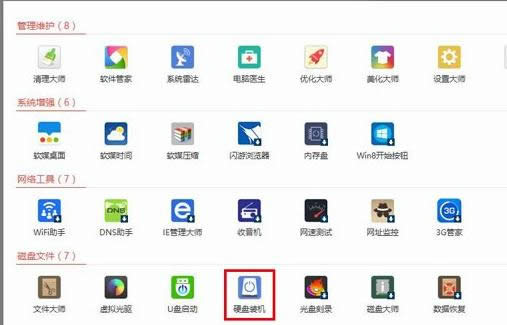
win10图解详情(1)
打开硬盘装机
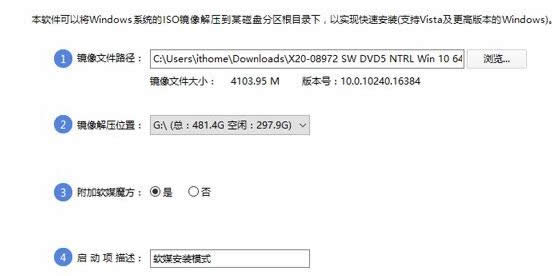
win10图解详情(2)
点击“是”
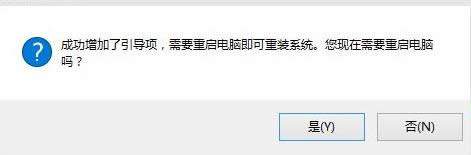
win10图解详情(3)
选择“软媒安装模式”
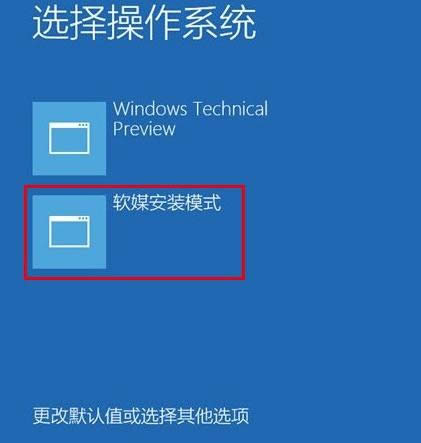
win10图解详情(4)
开始安装windows10
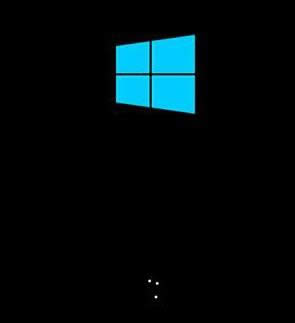
win10图解详情(5)
点击“下一步”
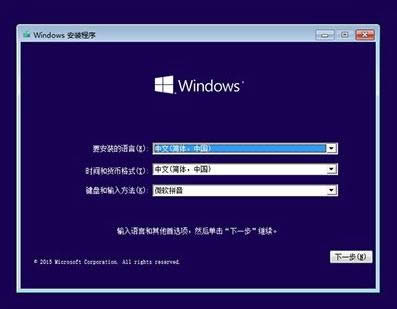
win10图解详情(6)
点击“现在安装”
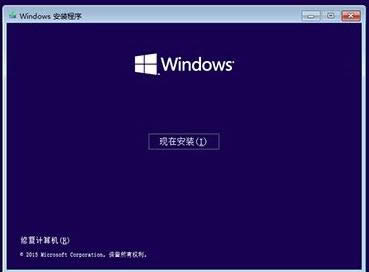
win10图解详情(7)
安装密钥VK7JG-NPHTM-C97JM-9MPGT-3V66T,输入后点击“下一步”继续;
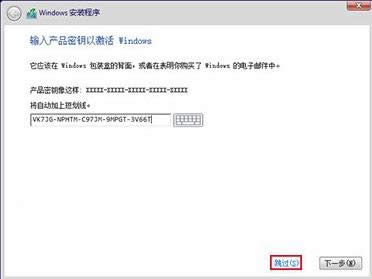
win10图解详情(8)
选择要安装的版本点击“下一步”继续
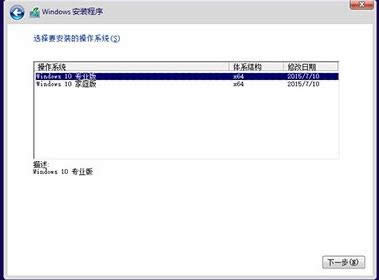
win10图解详情(9)
勾选“我接受许可条款”后,点击“下一步”继续
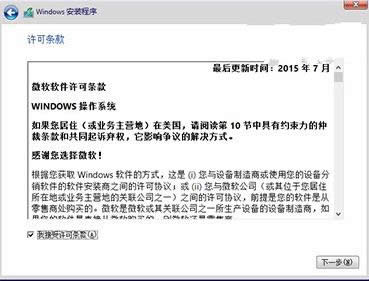
win10图解详情(10)
选择第二项“自定义”
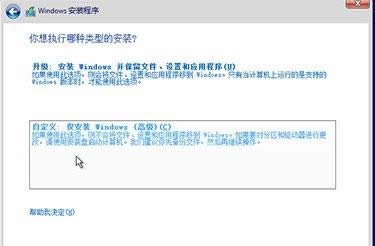
win10图解详情(11)
将当前系统替换掉,先将当前系统盘格式化,并选择这个分区,然后“下一步”
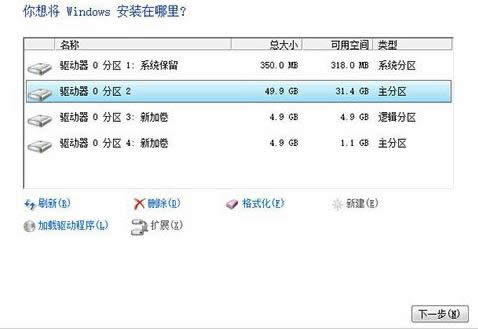
win10图解详情(12)
win10安装程序要至少重启两次
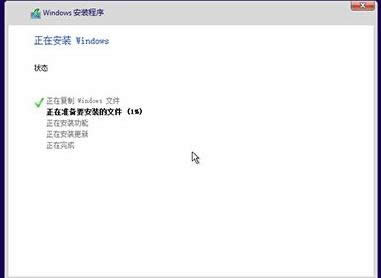
win10图解详情(13)
点击“自定义设置”
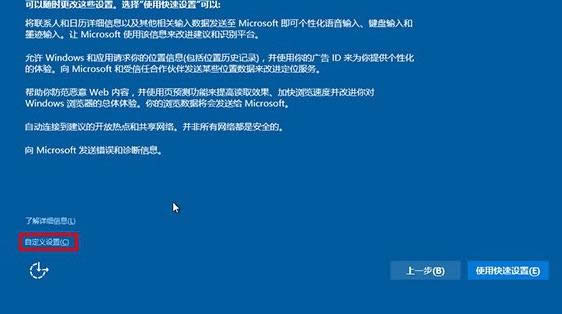
win10图解详情(14)
点击“下一步”后完成这部分设置
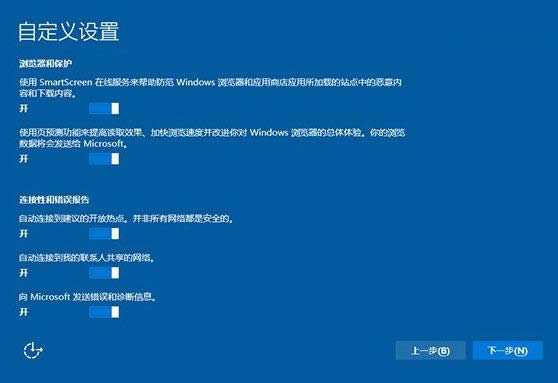
win10图解详情(15)
如果是个人用户,选择“我拥有它”;企业和组织用户可选择“我的组织”后点击“下一步”继续
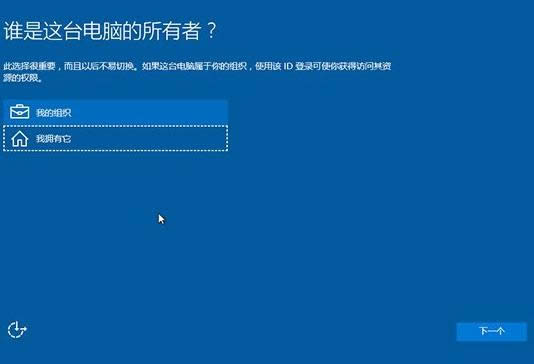
win10图解详情(16)
创建账户
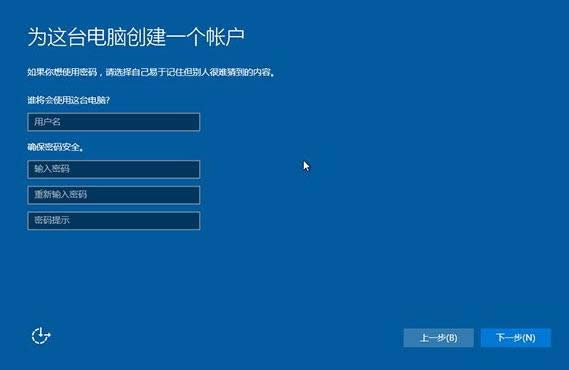
win10图解详情(17)
设置完成后直接进入Win10桌面,win10安装结束

win10图解详情(18)
以上就是win10下载安装的操作步骤。
新技术融合:在易用性、安全性等方面进行了深入的改进与优化。针对云服务、智能移动设备、自然人机交互等新技术进行融合。Windows 10所新增的Windows Hello功能将带来一系列对于生物识别技术的支持。除了常见的指纹扫描之外,系统还能通过面部或虹膜扫描来让你进行登入。当然,你需要使用新的3D红外摄像头来获取到这些新功能。